Cómo transferir contactos de un iPhone a otro mediante un Apple ID diferente

Escrito por Alfonso Cervera |
¿Cómo transferir contactos de un Apple ID a otro?
Mi esposa y yo utilizamos el mismo Apple ID. Pero, mi ella quiere crear su propio perfil. No hemos podido descubrir cómo transferir los contactos de manera puntual de un Apple ID a otro.
Si tú también estás experimentando una situación similar, a continuación, te ayudamos a transferir contactos de iPhone a iPhone utilizando diferentes Apple IDs.
El Apple ID está conectado a iCloud, lo que permite guardar tus contactos. Al transferir los datos de un iPhone a otro, el ID de iCloud ayuda a recuperar los contactos y otra información.
Pero, si necesitas trasladar tus contactos de un Apple ID a otro, ¿qué deberías hacer?
Veámoslo:
Parte 1: Transferencia de contactos de iPhone a iPhone con diferente Apple ID (al mismo tiempo)
Para transferir contactos de una nube a otra, puedes utilizar estos métodos, los cuales te ayudarán a transferir tus contactos a otro ID de Apple:
Método 1: Transfiere los contactos de un Apple ID a otro a través de MobileTrans
Es posible que tengas más datos almacenados en iCloud. Si es así, MobileTrans es tu mejor opción porque ayuda a trasladar fotos, videos, contactos, notas y otro tipo de información a un Apple ID diferente.
¿Qué es MobileTrans?
MobileTrans es la herramienta más fácil de usar que permite transferir datos entre dispositivos. Ya sea que necesites transferir datos a iPhone o Android o recuperar información de iCloud, MobileTrans puede ayudarte.
MobileTrans - Transferencia de contactos del iPhone
Transfiere contactos a otro iPhone a través de un Apple ID diferente
- • Transfiere más de 13 tipos de datos, incluidos los contactos entre dispositivos iOS.
- • Es muy fácil y no se necesita ninguna experiencia técnica para utilizarlo
- • Es compatible con transferencia de contactos entre dispositivos iPhone y Android.
- • Soporta la transferencia de datos de WhatsApp, de teléfono a computadora y la copia de seguridad y restauración del dispositivo.
- • Compatible con Windows 11 o Mac 12.0
- • Compatible con iOS 15 y Android 12.0.

 4.5/5 Excelente
4.5/5 ExcelentePasos para utilizar MobileTrans y transferir contactos de un Apple ID a otro:
Paso 1: Descarga MobileTrans
En primer lugar, accede a la página web y descarga MobileTrans en tu computadora. Abre la sección de Transferencia de Teléfono y selecciona la función de Teléfono a Teléfono.

Paso 2: Conecta ambos dispositivos
Conecta los dos dispositivos con Apple ID diferente y transfiere los contactos de iPhone a iPhone.
A medida que los teléfonos se conectan al programa, aparecerán ambos en la pantalla. Puedes modificar el destinatario y el emisor de los contactos.

Selecciona los contactos desde las opciones.
Paso 3: Transferencia de contactos
Una vez que hayas pulsado Inicio, los contactos comenzarán a trasladarse de un Apple ID a otro.

Espera a que se complete todo el proceso y no interrumpas la conexión USB.
Método 2: Sincronización de contactos de iPhone desde un iCloud a otro
Otro método para transferir contactos de iPhone a iPhone con diferentes Apple IDs es utilizando tu teléfono iPhone. Consulta cómo puedes hacerlo:
- Desde los Ajustes de tu teléfono, ve a iCloud.
- Dentro de las opciones, desactiva los contactos.
- Debes habilitar "Mantener en mi Iphone" Haz lo mismo con el resto de datos que necesites trasladar a otro Apple ID.
- Elimina la cuenta de iCloud de ese teléfono.
- Después, debes iniciar sesión con el Apple ID diferente y sincronizar los Contactos.

Esto permitirá que los contactos de tu dispositivo se almacenen en tu nuevo Apple ID.
Parte 2: Transferencia de contactos de un Apple ID a otro (selección)
Posiblemente quieras elegir los contactos para trasladarlos a otro Apple ID. Si es así, a continuación encontrarás dos métodos alternativos a los anteriores.
Método 1: Copia los contactos de un Apple ID a otro usando MobileTrans
Una vez sincronizados los datos del iPhone con iCloud, principalmente los contactos, podrás transferir selectivamente los datos a otro Apple ID con MobileTrans.
La aplicación permite trasladar información de iCloud a tu teléfono de forma selectiva. Puedes consultar archivos individuales, seleccionarlos y moverlos.
Comprueba cómo puedes hacerlo:
Paso 1: Descarga MobileTrans
Para empezar, descarga MobileTrans y ábrelo en tu computadora. A continuación, accede al apartado de Transferencia de Teléfono y abre la función de iCloud a Teléfono.

Paso 2: Inicia sesión en iCloud
Se te pedirá que inicies sesión con tu ID de iCloud Por lo tanto, es necesario que inicies sesión con tu principal ID de iCloud con contactos.

Introduce el código de verificación que aparece en tu teléfono móvil para autorizar la transacción.

Paso 3: Selecciona los datos y traslada los contactos
¿Cómo transferir contactos a un nuevo Apple ID?
MobileTrans ofrece opciones para tu información. Ve hasta la sección de Contactos y seleccionar los contactos que deseas trasladar a otro Apple ID, y presionar el botón Restaurar al dispositivo.

Conecta el iPhone a tu computadora mediante un cable USB y espera a que sea reconocido.

Por último, Inicia el proceso para transferir los contactos de un iPhone a otro utilizando diferentes Apple IDs.
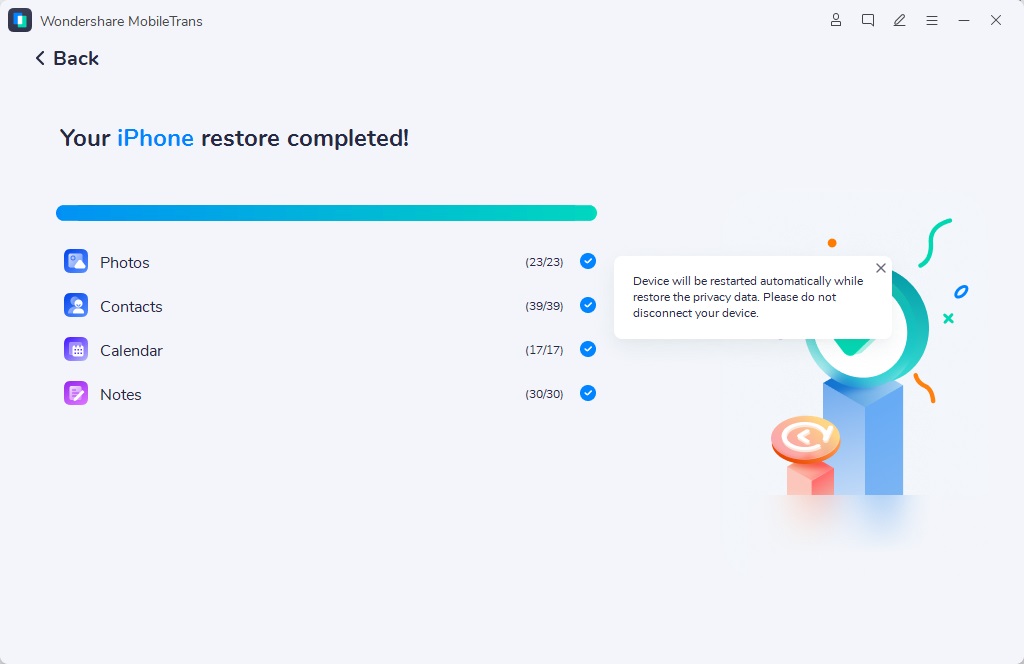
Método 2: Transferencia de contactos a un nuevo iPhone utilizando un Apple ID diferente a través de iCloud.com
Si deseas exportar manualmente contactos de un Apple ID a otro, también puedes hacerlo.
Consulta cómo transferir manualmente los contactos de un Apple ID a otro:
- Abre iCloud.com en tu computadora e inicia sesión con tu Apple ID (que tiene los contactos).
- En Contactos, selecciona los contactos que necesitas exportar a otro Apple ID.
- Después, ve al icono del engranaje y exporta la vCard Esto exportará los contactos del Apple ID a tu computadora.
- A continuación, debes cerrar la sesión de esta cuenta e iniciar en otra (en la que tienes que sincronizar los contactos)
- Selecciona Contactos e Importar vCard.

Conclusión
¿Se pueden transferir contactos de un Apple ID a otro?
Es posible transferir contactos de iPhone a iPhone con Apple ID de manera selectiva o manual. Puedes utilizar la aplicación para transferir contactos a otro Apple ID de forma individual. Es un método sin complicaciones y que requiere menos tiempo, solo necesitas conectar tu iPhone a la computadora, seleccionar los datos para trasladar y ¡listo!
Últimas Tendencias
Artículos Populares
Todos los Temas


La mejor solución para transferir datos móviles



Alfonso Cervera
staff Editor
Comentario(s)